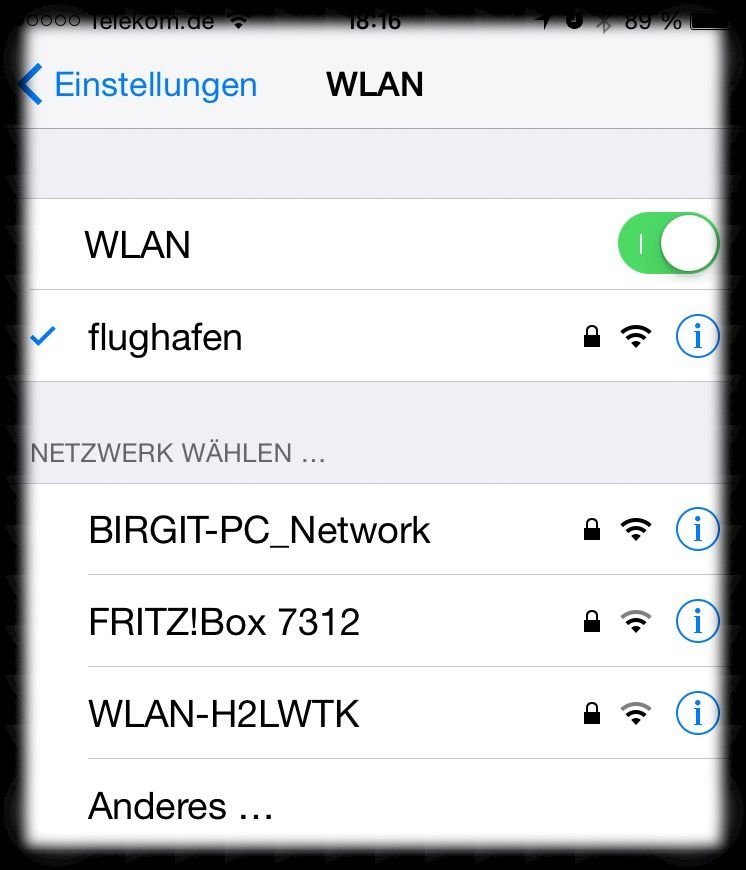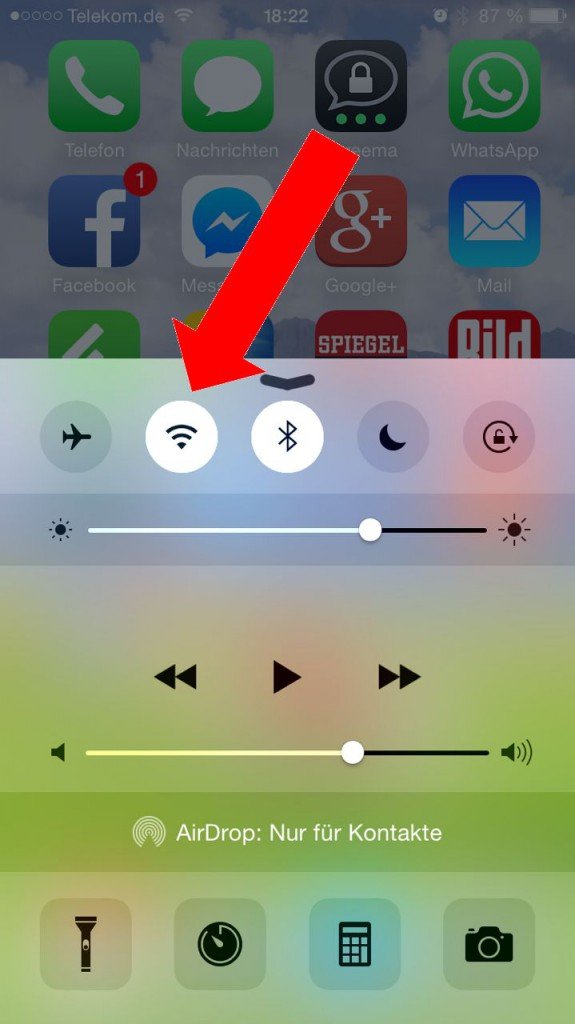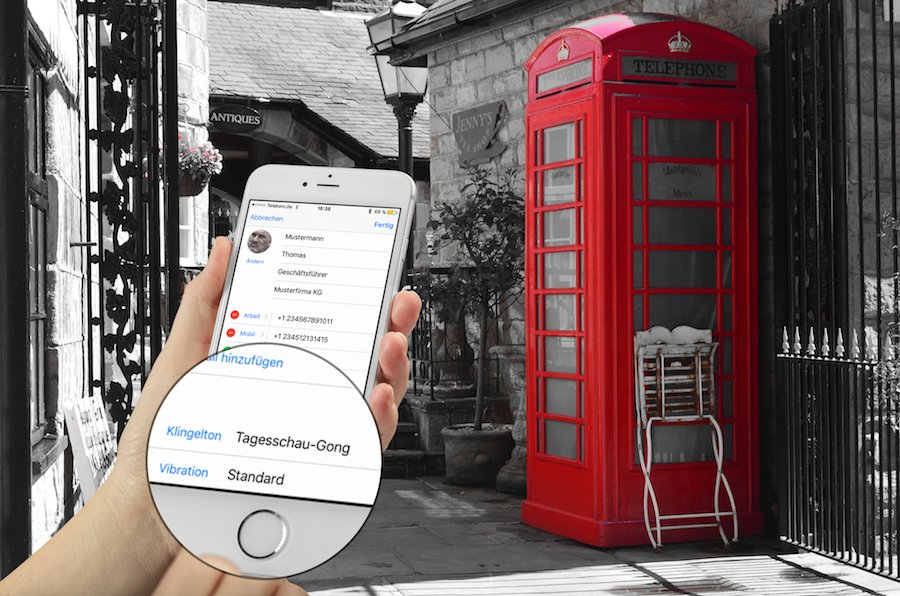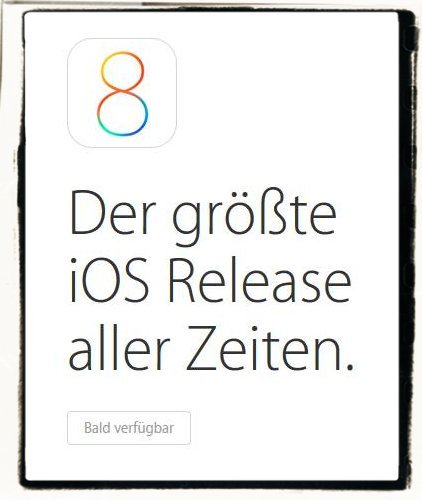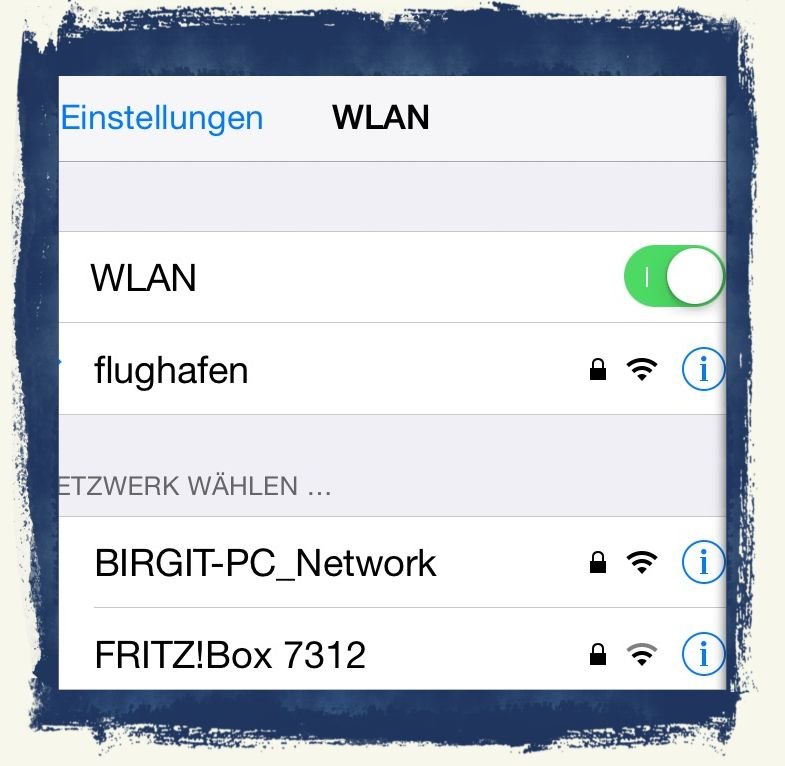
Ihr iPhone 6 benötigt eine SIM-Karte, damit Sie mit ihm telefonieren können und damit Sie das iPhone zum Surfen im Internet einsetzen können. Allerdings bedarf es zu Letzterem eines Datentarifs bei Ihrem Mobilfunk-Provider. Solche Tarife sind nicht ganz günstig … deshalb ist es empfehlenswert, zumindest zu Hause die Daten für das iPhone über ein WLAN zu beziehen.
Darunter versteht man ein schnurloses (kabelloses) Netzwerk, das in Wohnung oder Büro z. B. an einem DSL-Anschluß der Telekom eingerichtet wird. Sie erkennen ein WLAN daran, dass in der Nähe des Telefonanschlusses ein sogenannter “Router” aufgestellt ist:
Weit verbreitet sind Router der Firma AVM aus Berlin, die unter dem Namen “Fritz” oder “Fritz!Box” vermarktet werden.
Wenn Sie zu Hause so einen Router angeschlossen haben, ist es empfehlenswert, den Datenverkehr des iPhones über den Router, also über ein WLAN, abzuwickeln, weil Sie dadurch Kosten sparen können und weil häufig bessere Übertragungsraten erzielt werden.
Um Ihr iPhone mit einem WLAN zu verbinden, gehen Sie wie folgt vor:
Starten Sie die App “Einstellungen”, und tippen Sie auf “WLAN”. Im Bereich “Netzwerk wählen” tippen Sie auf den Netzwerknamen, der Ihren Router kennzeichnet. Sehen Sie ggf. in den Einstellungen Ihres Routers nach, mit welchem Namen dieser sich in der Öffentlichkeit zu erkennen gibt. Häufig finden Sie den Namen Ihres Routers in dessen Einstellungen neben dem Begriff “SSID”.
Wenn Sie den Namen Ihres Routers in der Liste des iPhones gefunden und angetippt haben, werden Sie aufgefordert, ein Passwort einzutippen. Dies geschieht zum Schutz Ihres WLAN’s, also der an Ihrem Router angeschlossenen Computer. Sie finden das Passwort ebenfalls in den Einstellungen Ihres Routers, häufig aber auch auf der Rückseite des Routers:
Wenn Sie das Passwort eingegeben haben, tippen Sie auf “Verbinden”. Ab sofort werden die Internet-Daten des iPhones über den Router in der Wohnung transportiert, nicht mehr über Ihren Mobilfunk-Provider und die SIM-Karte in Ihrem iPhone 6:
Tipp: Sie können die WLAN-Funktion Ihres iPhone 6 ein- und ausschalten, indem Sie mit dem Finger von unten nach oben über das Display wischen. Dann sehen Sie ein kontextsensitives Menü, in dem Sie durch Tippen auf das WLAN-Symbol dieses ein- und ausschalten können:
Alle iPhone 6-Anleitungen finden Sie hier.
Verwendetes Gerät: iPhone 6 mit iOS 8.0.2